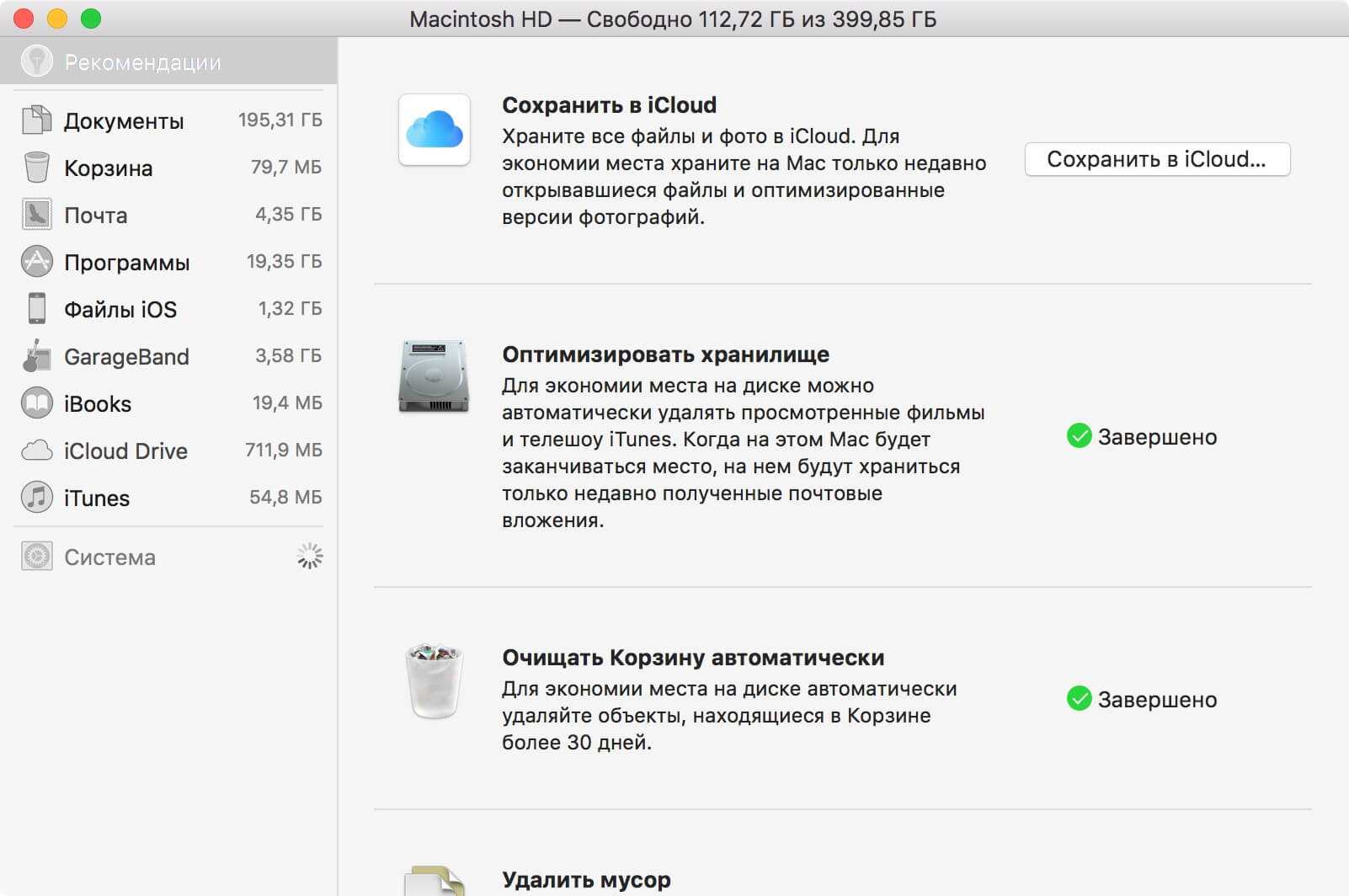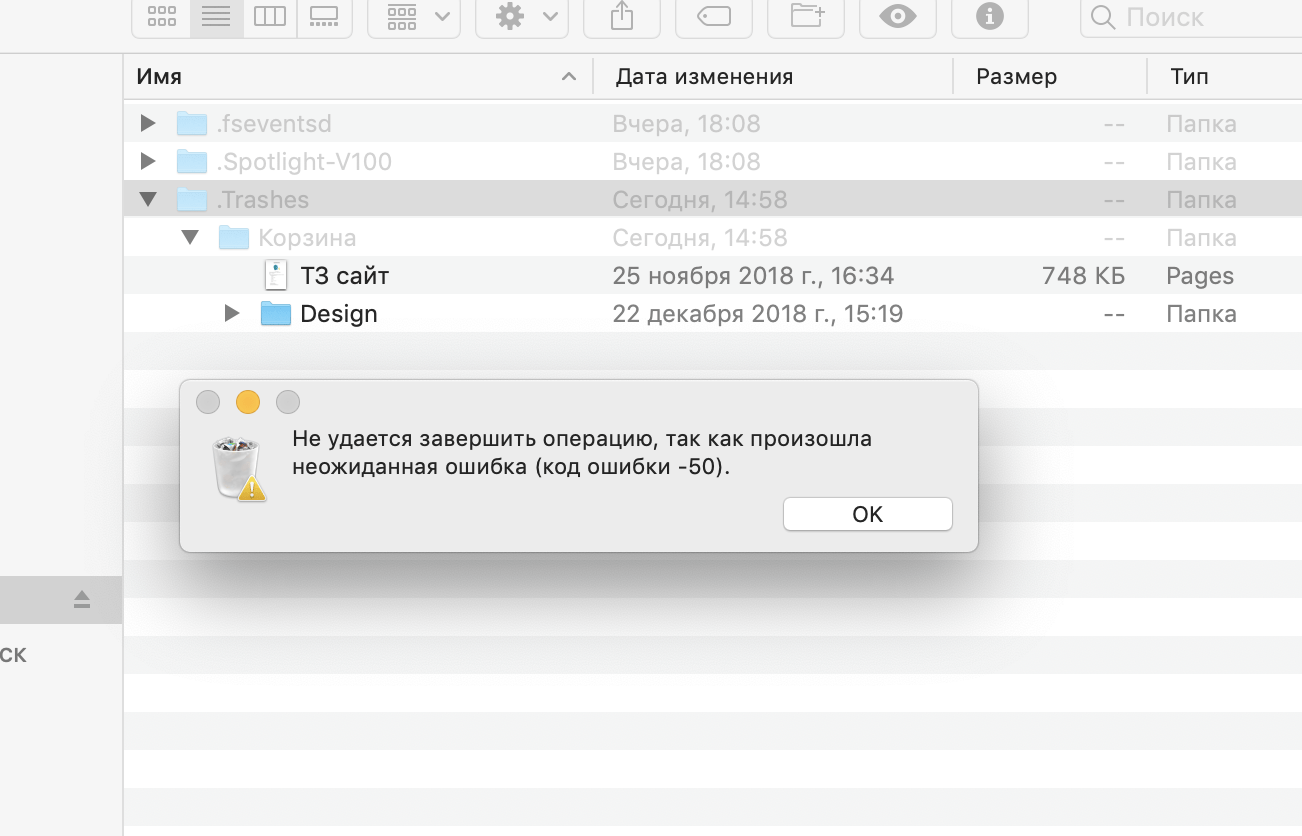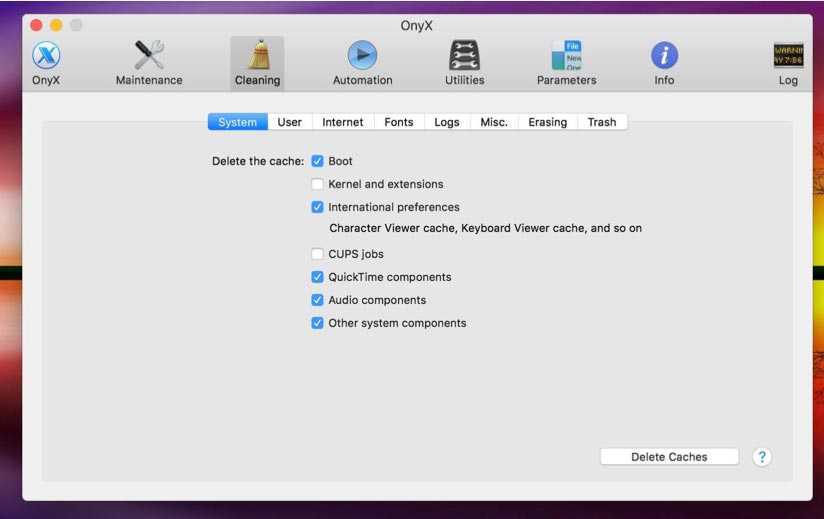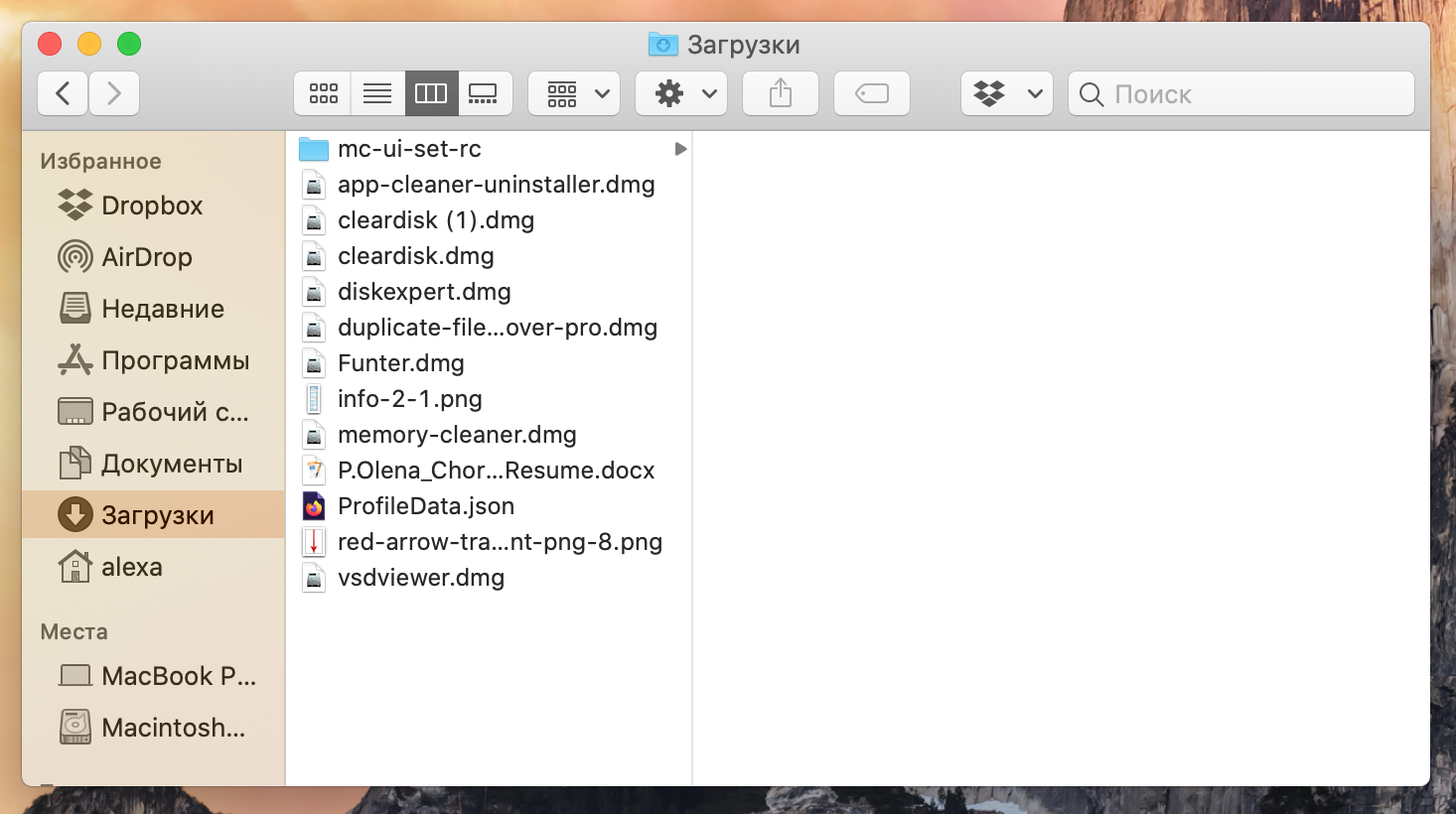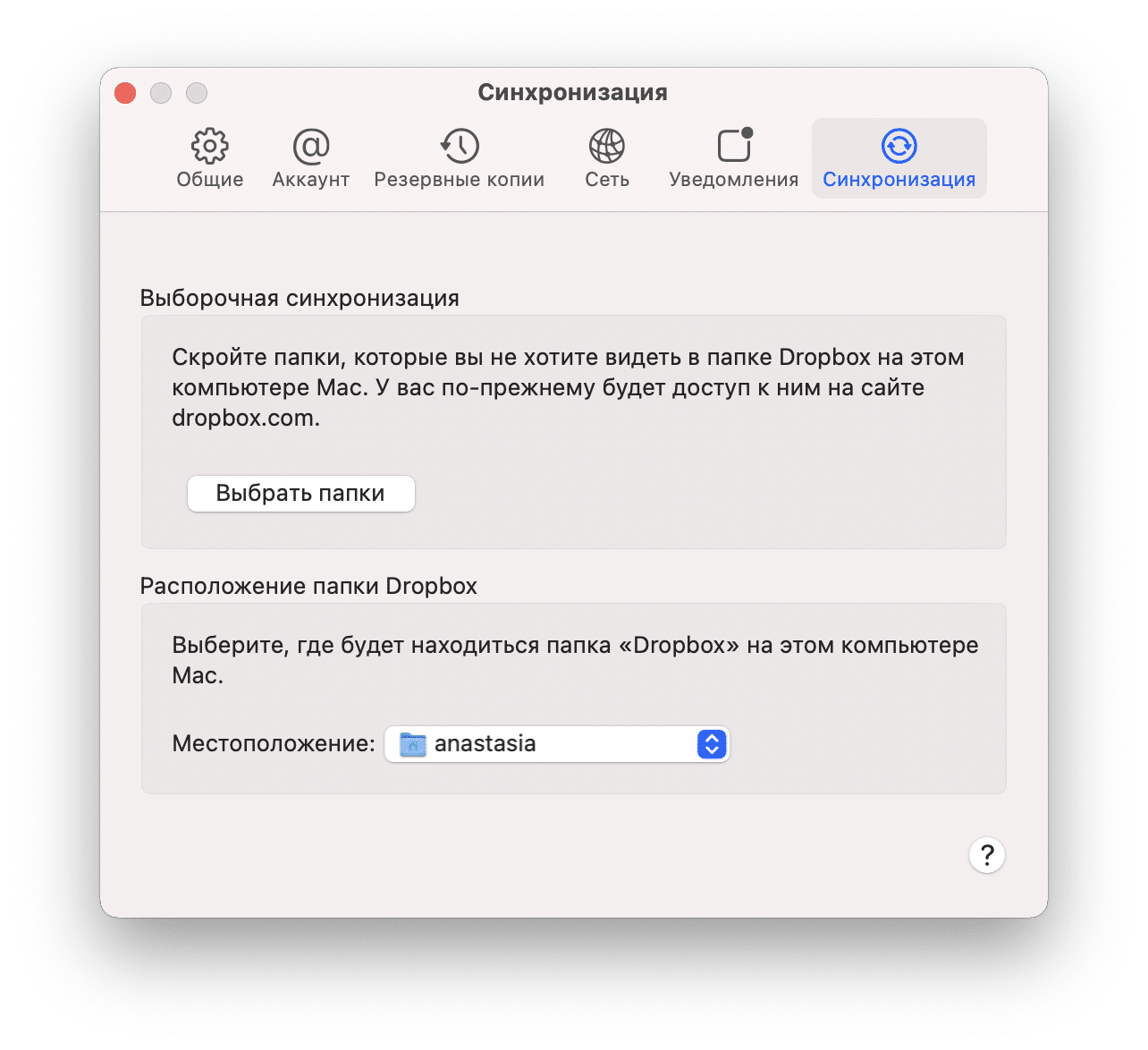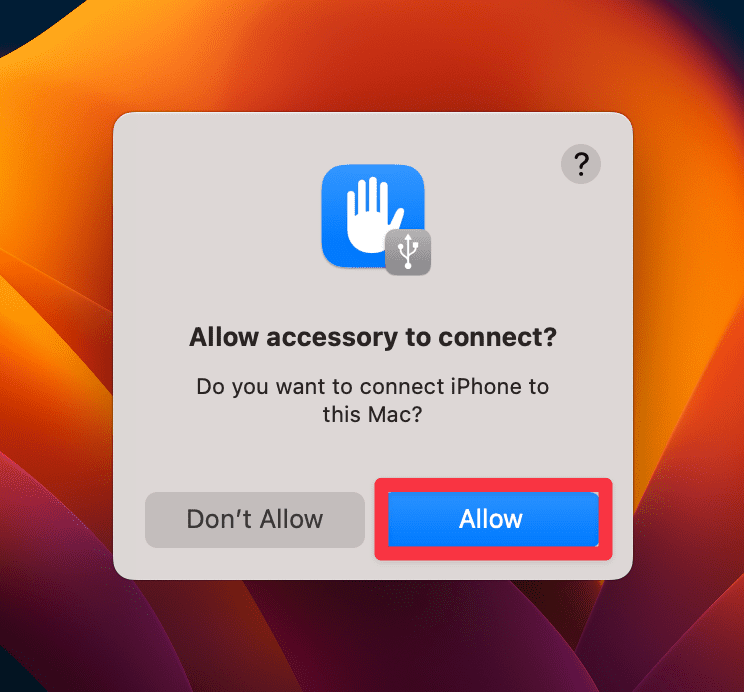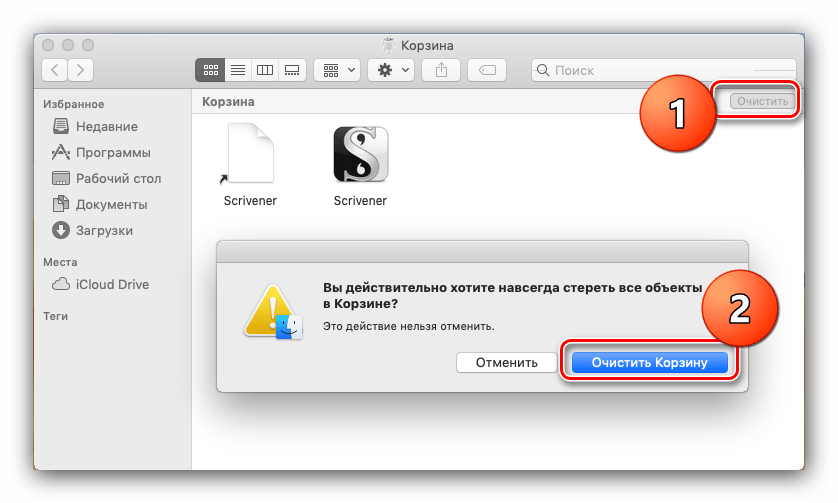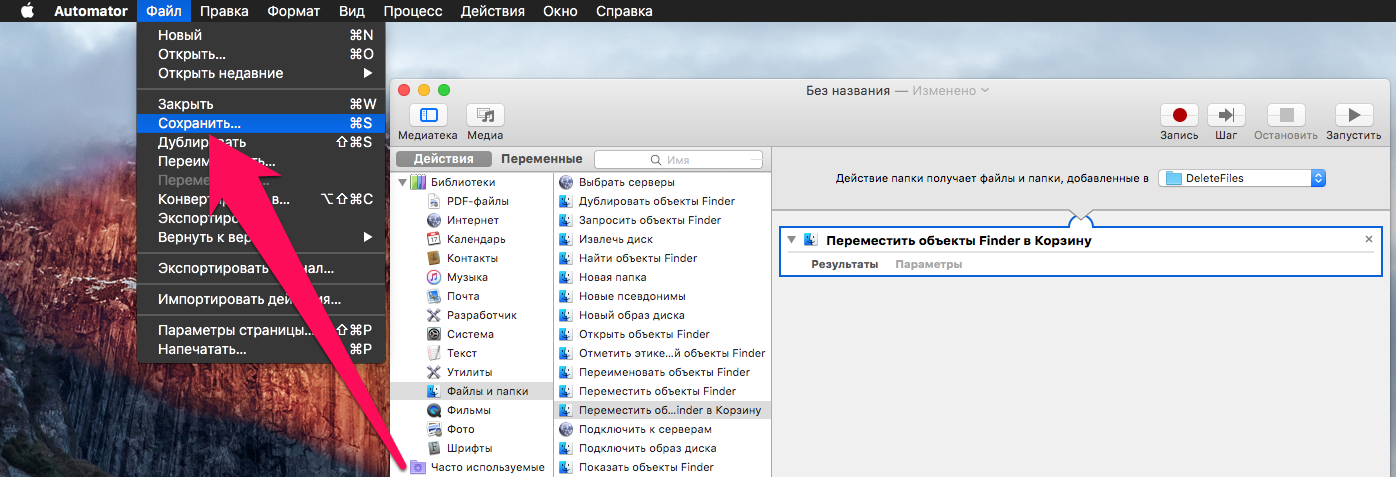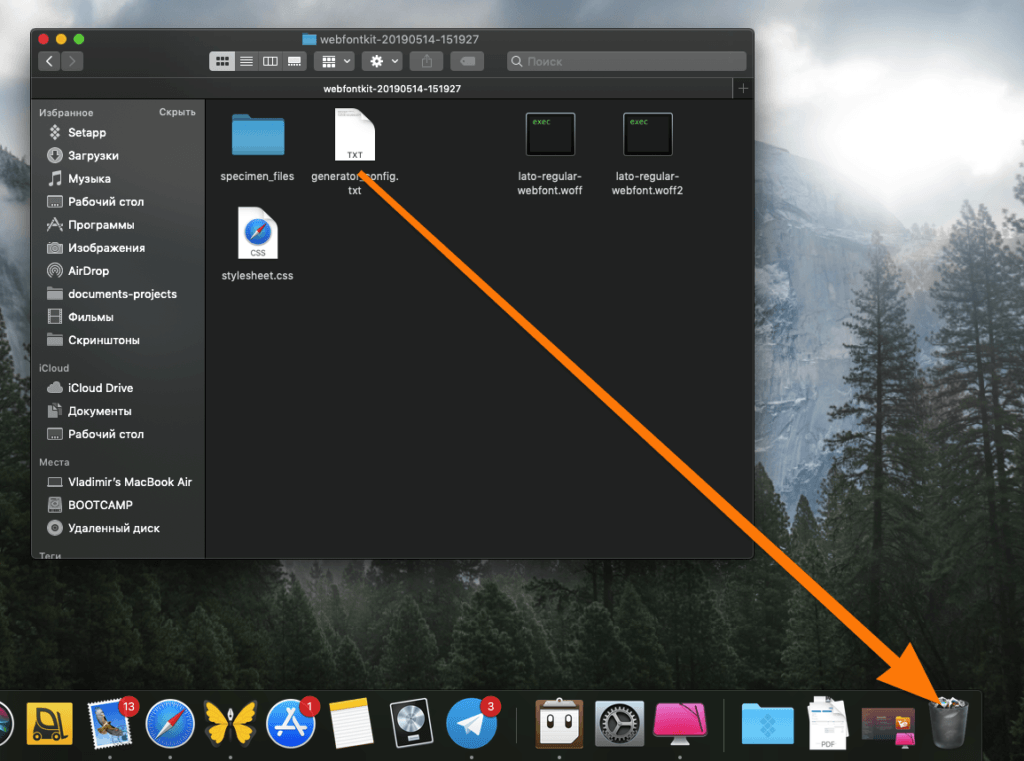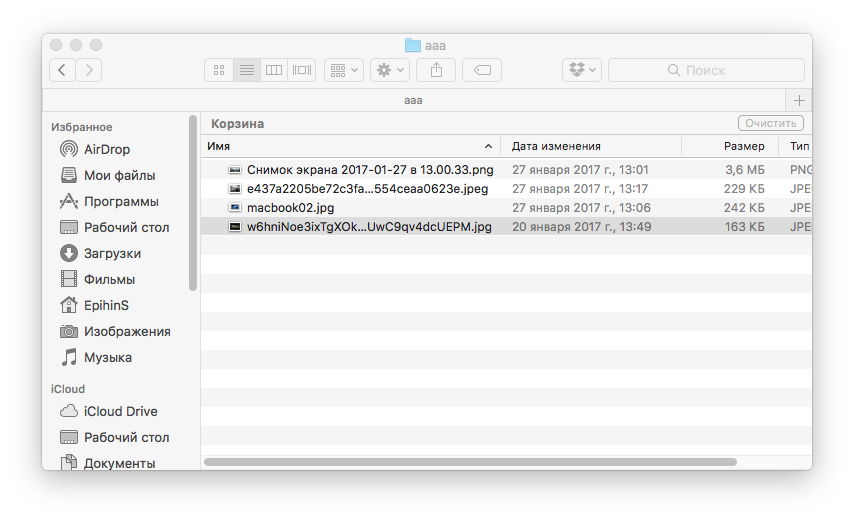Эффективные методы удаления файлов на Mac, которые не удаляются
Иногда на Mac возникают проблемы с удалением файлов, которые кажутся неудаляемыми. В этой статье вы найдете пошаговые инструкции и советы, как решить эту проблему.
Перезагрузите ваш Mac и попробуйте удалить файл снова. Иногда перезагрузка решает проблему.
Как удалить тот файл,который не удаляется!
Проверьте, используется ли файл каким-либо приложением. Закройте все приложения и попробуйте удалить файл снова.
Удаление файлов на macOS
Попробуйте удалить файл через безопасный режим. Перезагрузите Mac, удерживая клавишу Shift, чтобы войти в безопасный режим, и затем попробуйте удалить файл.
Что делать, если не удаляется файл из корзины Mac OS
Используйте команду Terminal. Откройте Terminal и введите команду sudo rm -rf с путем к файлу, который нужно удалить. Будьте осторожны, эта команда безвозвратно удаляет файлы.
Как удалять файлы и программы на Макбук, iMac, MacBook
Проверьте наличие ошибок на диске с помощью Дисковой утилиты. Запустите Дисковую утилиту, выберите ваш диск и нажмите Первая помощь.
Как удалить файл, который не удаляется — 3 способа
Проверьте права доступа к файлу. Нажмите правой кнопкой на файл, выберите Информация и убедитесь, что у вас есть права на его удаление.
Очистите корзину с помощью Terminal. Введите команду sudo rm -rf
Как правильно удалять программы на Mac [4 способа]
/.Trash/* для полной очистки корзины.
Используйте сторонние приложения, такие как AppCleaner, для удаления файлов, которые не удаляются стандартными методами.
Создайте резервную копию и восстановите систему с помощью Time Machine. Иногда восстановление системы помогает решить проблемы с файлами.
Удаляем любой неудаляемый файл - Как удалить неудаляемое
Обратитесь за помощью в службу поддержки Apple, если ни один из методов не помог. Они смогут предложить дополнительные решения.
Как удалить папку или файл которые не удаляются в Windows работает на 99 % (Это второй способ )